
Кожен підключений до мережі пристрій - комп’ютери, смартфони, планшети, розумні домашні гаджети тощо - має IP-адресу та унікальний MAC-адреса які ідентифікують його у вашій мережі. Ось як знайти цю інформацію на всіх пристроях, на яких ви могли б лежати.
У цьому підручнику ми поговоримо про те, як знайти IP-адресу пристрою у вашій локальній мережі, яку часто називають приватною IP-адресою. Можливо, ваша локальна мережа використовує маршрутизатор для підключення до Інтернету. Цей маршрутизатор також матиме загальнодоступну IP-адресу - адресу, яка ідентифікує його в загальнодоступному Інтернеті. До знайти свою загальнодоступну IP-адресу , вам, ймовірно, доведеться увійти на сторінку адміністратора вашого маршрутизатора.
ПОВ'ЯЗАНІ: Для чого саме використовується MAC-адреса?
Windows 10
У Windows 10 ви можете знайти цю інформацію швидше, ніж у попередніх версіях Windows. Якщо ви підключені через Wi-Fi, клацніть піктограму Wi-Fi у системному треї вкрай праворуч на панелі завдань, а потім клацніть на посилання «Налаштування мережі».
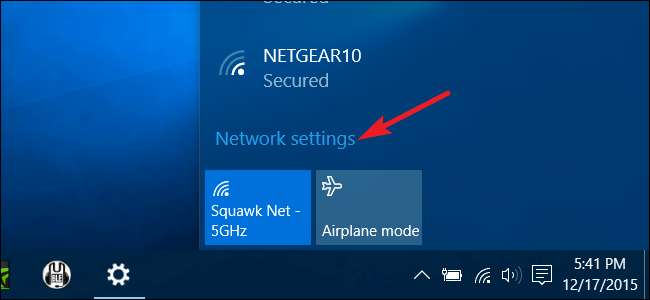
У вікні "Налаштування" натисніть "Додаткові параметри". (Ви також можете перейти до цього вікна, відкривши програму "Налаштування" та перейшовши до Мережа та Інтернет> Wi-Fi.) Прокрутіть вниз, і ви побачите цю інформацію в розділі "Властивості".
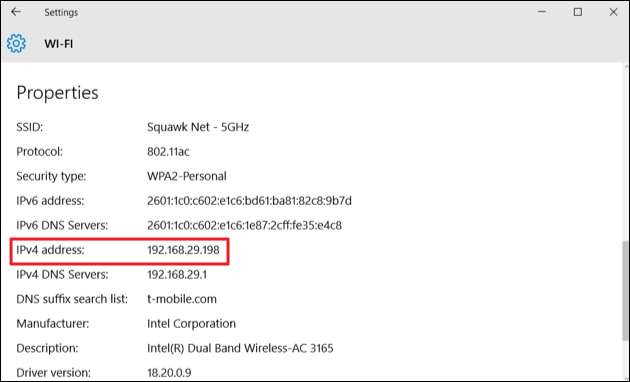
Якщо у вас дротове з’єднання, перейдіть до Налаштування> Мережа та Інтернет> Ethernet. Праворуч ви побачите перелік своїх зв’язків. Клацніть на потрібну.

Прокрутіть трохи вниз до розділу "Властивості", і ви знайдете потрібну інформацію.
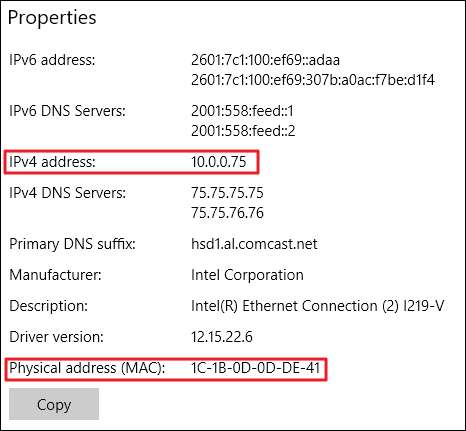
Windows 7, 8, 8.1 та 10
Ви можете знайти цю інформацію по-іншому в попередніх версіях Windows - і старі методи все ще працюють і в Windows 10.
Перейдіть до Панелі керування> Мережа та спільний доступ (або Мережа та Інтернет у Windows 7), а потім натисніть посилання «Змінити налаштування адаптера».
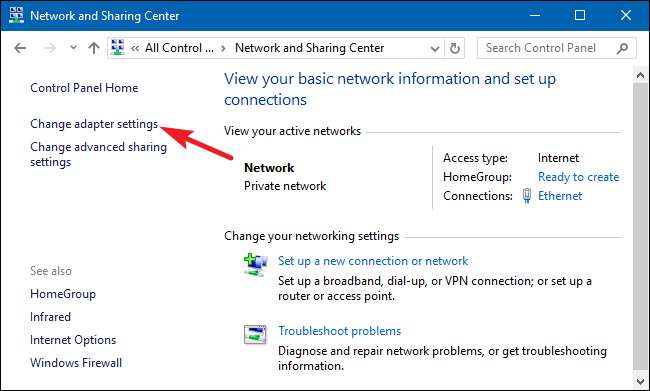
Клацніть правою кнопкою миші з'єднання, про яке ви хочете отримати інформацію, а потім у контекстному меню виберіть “Статус”.

У вікні “Ethernet Status” натисніть кнопку “Details”.
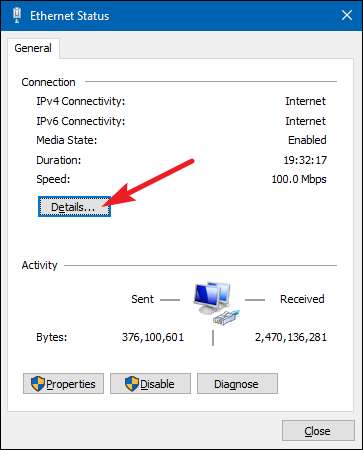
У вікні “Подробиці мережевого підключення” буде вказана потрібна інформація. Зверніть увагу, що MAC-адреса вказана як "Фізична адреса".
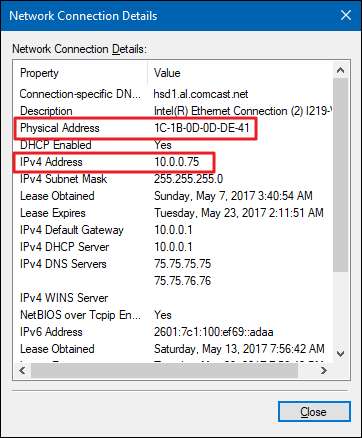
Ви також можете знайти цю інформацію в будь-якій версії Windows, відкривши командний рядок і виконавши таку команду:
ipconfig
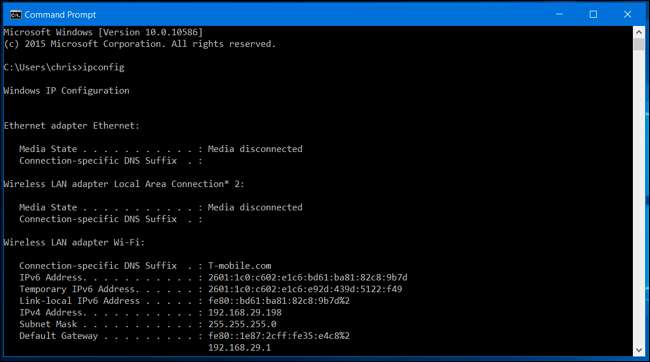
macOS X
ПОВ'ЯЗАНІ: Доступ до прихованих опцій та інформації за допомогою клавіші опцій вашого Mac
Якщо ви підключені через Wi-Fi, найшвидший спосіб знайти цю інформацію в macOS X - це утримувати клавішу “Option” і клацнути піктограму Wi-Fi на рядку меню у верхній частині екрана. Клавіша Option забезпечує швидкий доступ до інформації про стан в іншому місці в Mac OS X теж.
Ви побачите IP-адресу свого Mac поряд із написом "IP-адреса". Інші деталі тут покажуть вам інформацію про вашу бездротову мережу та IP-адресу вашого маршрутизатора.

Незалежно від того, чи є ваше з’єднання бездротовим або дротовим, ви також можете знайти цю інформацію, відкривши меню Apple і перейшовши до Системних налаштувань> Мережа. Виберіть підключення до мережі та натисніть «Додатково». Інформацію про IP-адресу ви знайдете на вкладці "TCP / IP", а MAC-адресу - на вкладці "Апаратне забезпечення".
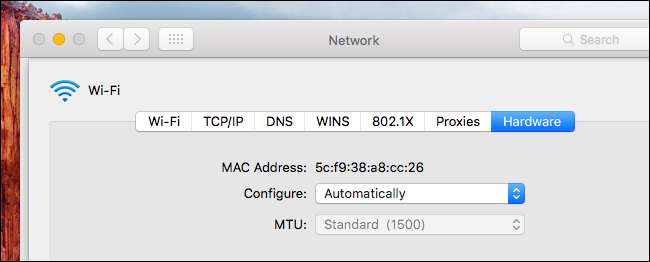
iPhone та iPad
Щоб знайти цю інформацію на iPhone, iPad або iPod Touch, на яких працює iOS від Apple, спершу перейдіть до Налаштування> Wi-Fi. Торкніться піктограми "i" праворуч від будь-якого з'єднання Wi-Fi. Ви побачите тут IP-адресу та інші деталі мережі.
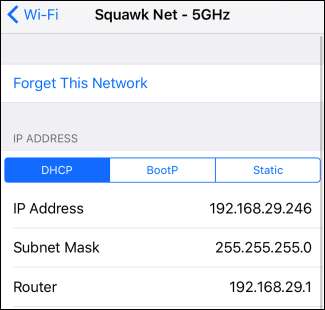
Щоб знайти свою MAC-адресу, перейдіть до Налаштування> Загальні> Про програму. Прокрутіть трохи вниз, і ви побачите свою MAC-адресу, вказану як "Wi-Fi-адреса".

Android
На Android ви можете знайти цю інформацію в додатку Налаштування. Потягніть зверху на екран і торкніться значка шестірні або відкрийте шухляду програми, а потім торкніться піктограми програми "Налаштування", щоб відкрити її.
Торкніться опції «Wi-Fi» у розділі «Бездротові та дротові мережі», торкніться кнопки меню, а потім торкніться «Додатково», щоб відкрити екран Розширений Wi-Fi. Внизу цієї сторінки ви знайдете IP-адресу та MAC-адресу.
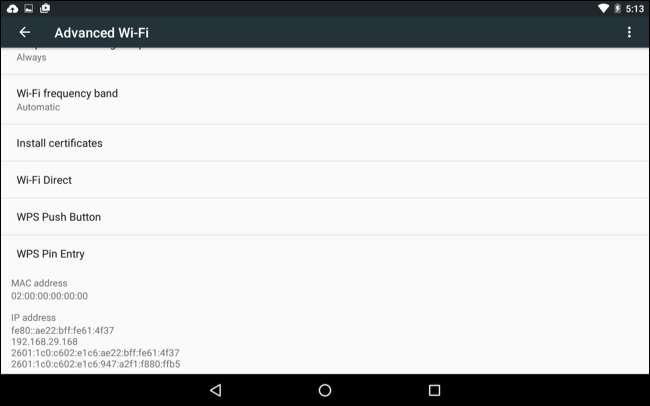
Як завжди на Android, ці опції можуть бути дещо в іншому місці, залежно від того, як виробник налаштував ваш пристрій. Вищевказаний процес був виконаний на Nexus 7 під управлінням Android 6.0 Marshmallow.
ОС Chrome
На Chromebook, Chromebox або будь-якому іншому пристрої з ОС Chrome ви можете знайти цю інформацію на екрані налаштувань.
Клацніть на область стану в нижньому правому куті екрана, у контекстному списку виберіть опцію «Підключено до [Wi-Fi Network Name]», а потім натисніть назву мережі, до якої ви підключені. Ви також можете потрапити туди, натиснувши кнопку меню в Chrome, вибравши "Налаштування", а потім клацнувши назву мережі Wi-Fi, до якої ви підключені.
Інформацію про IP-адресу ви знайдете на вкладці „З’єднання”, а MAC-адресу - на вкладці „Мережа”.
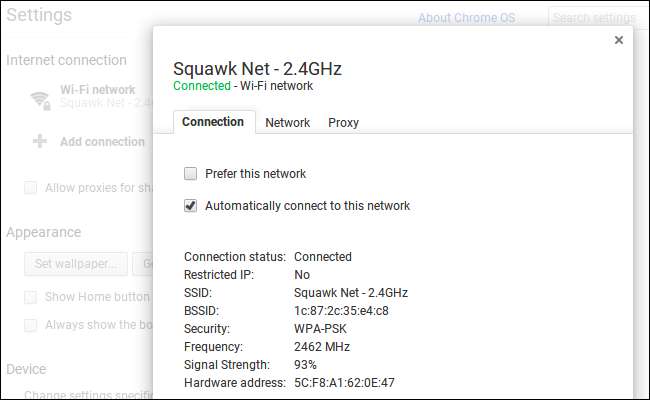
Linux
У сучасній системі Linux ця інформація повинна бути легко доступною зі стану або області сповіщень. Знайдіть піктограму мережі, клацніть на ній, а потім виберіть «Інформація про підключення». Ви побачите тут IP-адресу та іншу інформацію - MAC-адреса вказана як "Апаратна адреса".
Принаймні, так виглядає в NetworkManager, який зараз використовує більшість дистрибутивів Linux.

Якщо у вас просто доступ до терміналу, запустіть таку команду. Ігноруйте інтерфейс “lo”, який є локальним інтерфейсом зворотної петлі. На знімку екрана нижче "eth0" - це мережне підключення, на яке слід дивитись.
ifconfig
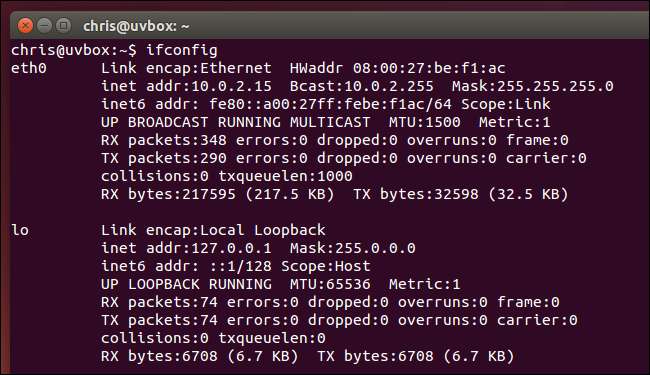
Процес подібний на інших пристроях - від ігрових приставок до приставок. Ви повинні мати можливість відкрити екран налаштувань і шукати екран “Статус”, на якому відображається ця інформація, екран “Мережа”, де десь можуть відображатися деталі мережевого підключення, або список інформації на екрані “Про мене”. Якщо ви не можете знайти ці деталі, виконайте веб-пошук для свого конкретного пристрою.







